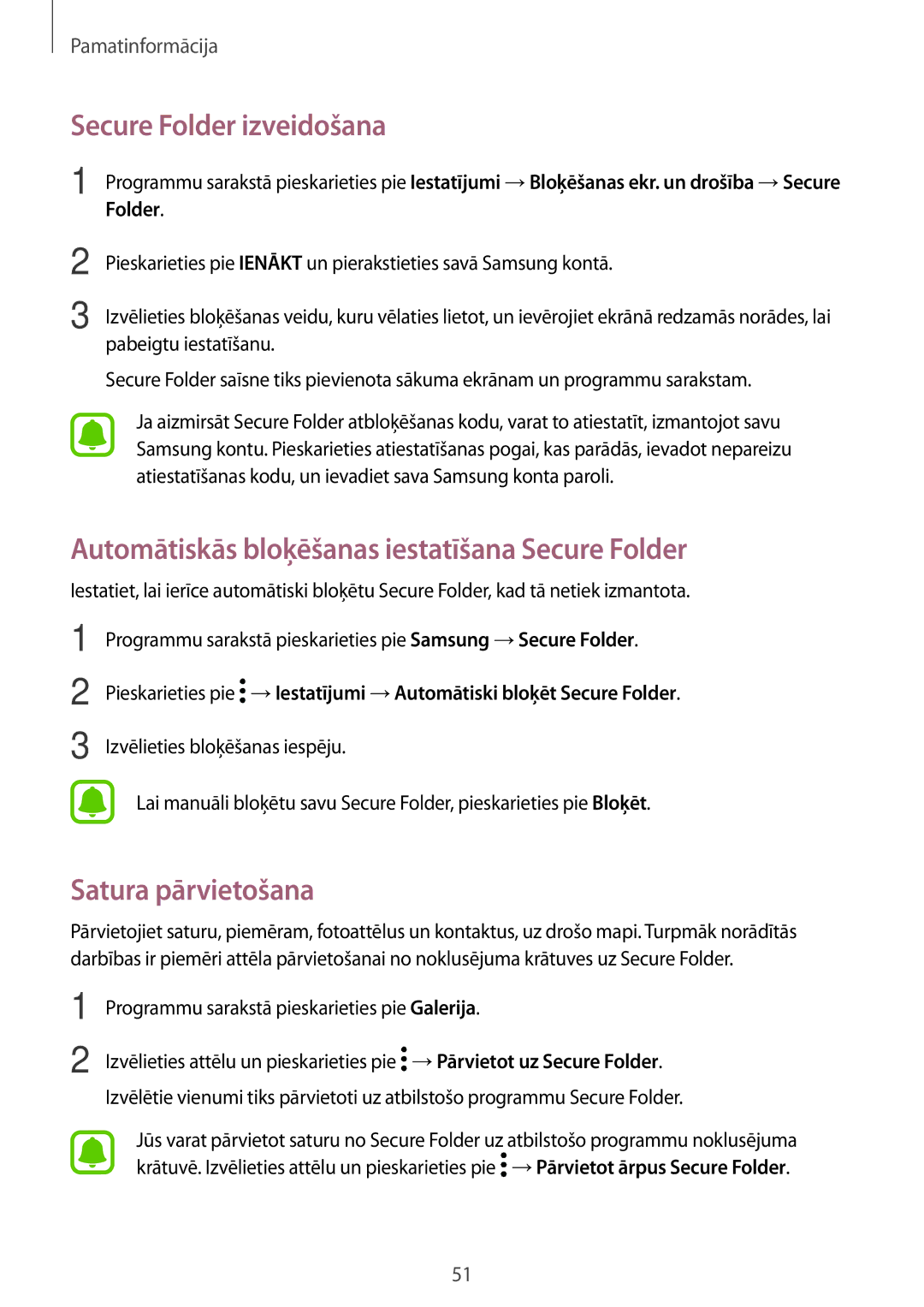Latvian /2017. Rev.1.2
Lietotāja rokasgrāmata
Sākumā izlasi mani
Pasts
Koplietošanas funkcijas
Traucējummeklēšana Akumulatora noņemšana
Ievads
Sākumā izlasi mani
Pamatinformācija
Pamatinformācija
Instrukciju ikonas
Ja ierīce uzkarst, lādējot akumulatoru
Ja ierīce uzkarst lietošanas laikā
Kad ierīce uzkarst, veiciet tālāk norādītās darbības
Kad ierīce uzkarst, veiciet tālāk norādītās darbības
Piesardzības pasākumi attiecībā uz darbības vidi
Ierīces darbības ierobežojumi, kad ierīce pārkarst
Komplekta saturs
Ierīce
Ierīces izkārtojums
Skaļrunis GPS antena
Taustiņi
Pen
Pen uzgaļa nomaiņa
Pamatinformācija
Akumulatora uzlāde
Akumulators
Padomi akumulatora uzlādei un piesardzības pasākumi
Atlikušā uzlādes laika skatīšana
Akumulatora enerģijas patēriņa samazināšana
Ātrā uzlāde
Par ātro uzlādi
Uzlādes ātruma palielināšana
Maksimālais enerģijas taupīšanas režīms
Enerģijas taupīšanas režīms
SIM vai Usim kartes ievietošana
SIM vai Usim karte nano SIM karte
Paliktnis2. paliktnis
SIM vai Usim kartes izņemšana
Pareiza kartes ievietošana
Izmantojiet tikai nano SIM karti
Atmiņas kartes ievietošana
Atmiņas karte microSD karte
Pamatinformācija
Pirms atmiņas kartes izņemšanas tā ir droši jāatvieno
Atmiņas kartes izņemšana
Ierīces ieslēgšana un izslēgšana
Atmiņas kartes formatēšana
Ierīces restartēšana
Pieskaršanās
Skārienekrāna vadīšana
Pieskaršanās un turēšana
Vilkšana
Pieskaršanās divreiz
Izvēršana un savilkšana
Pavilkšana
Sākuma ekrāns
Sākuma ekrāns
Sākuma ekrāna iespējas
Vienumu pievienošana
Vienumu pārvietošana
Mapju izveidošana
Vienumu noņemšana
Programmu saraksts
Paneļu pārvaldīšana
Ātro iespēju izmantošana
Vienumu meklēšana
Vienumu pārkārtošana
Indikatora ikonas
Bloķēšanas ekrāns
Paziņojumu panelis
Paziņojumu paneļa izmantošana
Nav neiestatiet ekrāna bloķēšanas metodi
Ātro iestatījumu pogu lietošana
Satura vai tuvumā esošu ierīču meklēšana
Teksta ievade
Finder
Tastatūras izkārtojums
Tastatūras papildfunkcijas
Ievades valodas mainīšana
Pārslēgšanās uz rokraksta režīmu
Ekrānuzņēmuma tveršana, izmantojot S Pen
Ekrāna uzņemšana
Kopēšana un ielīmēšana
Ekrānuzņēmumu tveršana
Programmu atvēršana
Viedā tveršana
Programmas aizvēršana
Pen funkcijas
Bezskāriena komanda
Mainiet bezskāriena komandu iestatījumus
Viedā izvēle
Bezskāriena komandu ikona
Paneli un pieskarieties pie Viedā izvēle
Tveriet ekrānuzņēmumus, lai rakstītu vai zīmētu uz tiem
Rakstīšana ekrānā
Tulkot
Pievienot īsceļus
Skats no augšas
Informācijas priekšskatīšana
Bezskāriena pogas lietošana
Pildspalvas izvēle
Tiešā pildspalvas ievade
Izslēgta ekrāna atgādne
Ievads
Secure Folder
Programmu sarakstā pieskarieties pie Galerija
Secure Folder izveidošana
Automātiskās bloķēšanas iestatīšana Secure Folder
Satura pārvietošana
Programmu izņemšana no Secure Folder
Programmu pievienošana
Kontu pievienošana
Secure Folder paslēpšana
Vairāki logi
Secure Folder atinstalēšana
Programmā Samsung Notes saglabātās piezīmes netiks dublētas
Papildiespēju izmantošana
Dalītā ekrāna skats
Teksta vai attēlu kopīgošana starp logiem
Loga izmēra pielāgošana
Uznirstošo logu pārvietošana
Uznirstošais skats
Dalītā ekrāna skata minimizēšana
Loga maksimizēšana
Esoša Samsung konta reģistrēšana
Samsung konts
Samsung konta reģistrēšana
Jauna Samsung konta reģistrēšana
Ievadiet Samsung konta paroli un pieskarieties Apstipr
Datu pārsūtīšana ar Smart Switch
Datu pārsūtīšana no jūsu iepriekšējās ierīces
Samsung konta dzēšana
Dublējuma datu pārsūtīšana no datora
Datu pārsūtīšana no mobilās ierīces
Datu pārsūtīšana, izmantojot Samsung Cloud
Palaidiet datorā Smart Switch programmu
Atjaunināšana bezvadu režīmā
Ierīces un datu pārvaldība
Ierīces pievienošana datoram datu pārsūtīšanai
Ierīces atjaunināšana
Atjaunināšana, izmantojot Smart Switch
Datu dublēšana un atjaunošana
Samsung konta izmantošana
Google konta izmantošana
Datu atiestatīšanas veikšana
Savienošana ar televizoru
Savienošana ar citām ierīcēm
Satura straumēšana reģistrētā televizorā
Koplietošanas funkcijas
Programmu instalēšana
Programmu instalēšana un atinstalēšana
Galaxy Apps
Play veikals
Programmu atļauju iestatīšana
Programmu pārvaldīšana
Programmu atinstalēšana vai atspējošana
Programmu iespējošana
Tālrunis
Zvanu veikšana
Veiciet balss vai video zvanus vai atbildiet uz tiem
Zvanu saņemšana
Balss zvana laikā
Tālruņa numuru bloķēšana
Iespējas zvana laikā
Neatbildētie zvani
Jauna kontakta izveidošana
Kontakti
Kontaktu pievienošana
Video zvana laikā
Ievadiet kontaktpersonas datus
Kontaktu meklēšana
Kontaktu importēšana
Kontaktu sinhronizēšana ar jūsu tīmekļa kontiem
Atzīmējiet kontaktpersonas un pieskarieties pie Saplud
Kontaktu kopīgošana
Kontaktpersonu dublikātu sapludināšana
Kontaktu dzēšana
Ievadīt ziņojumu
Ziņas
Ziņojumu sūtīšana
Sūtīt un apskatīt sarunas ziņojumus
Ziņojumu skatīšana
Nevēlamo ziņojumu bloķēšana
Ziņas paziņojuma iestatīšana
Internets
Tīmekļa lapu pārlūkošana
Ziņojuma atgādinājuma iestatīšana
Slepenā režīma aktivizēšana
Slepenā režīma izmantošana
Pasta kontu iestatīšana
Pasts
Drošības iestatījumu mainīšana
Slepenā režīma deaktivizēšana
Programmu sarakstā pieskarieties Kamera
Kamera
Kameras palaišana
Pastu lasīšana
Uzņemšanas režīmu skatīšana
Vilkšanas žestu lietošana
Pamata uzņemšana
Fotoattēlu uzņemšana vai video ierakstīšana
Šī funkcija ir pieejama tikai dažos uzņemšanas režīmos
Uzņemšanas režīmu pielāgošana
Fiksēta fokusa un ekspozīcijas iestatīšana
Automātiskais režīms
Pro režīms
Panorāma
Pašportrets
Hiperintervāls
Skaistuma efektu lietošana
Plaša pašbilde
Programmas
HDR bagātīgs tonis
Nepārtraukts foto
Virtuālais foto
Pārtika
Virtuāli uzņemto fotoattēlu aplūkošana
Lejupielādes režīmi
Zibspuldzes aktivizēšana un deaktivizēšana
Kameras iestatījumi
Ātrie iestatījumi
Kameras iestatījumi
Vispārīgi
Galerija
Attēlu skatīšana
Attēlu vai video skatīšana
Albumu skatīšanās
Stāstu skatīšana
Video skatīšana
Attēla vai video dzēšana
Attēlu vai video dzēšana
Stāstu izveide
Stāstu dzēšana
Game Launcher
Attēlu vai video koplietošana
Vairāku attēlu un video dzēšana
Game Launcher lietošana
Spēles enerģijas taupīšanas režīma ieslēgšana
Spēļu noņemšana no Game Launcher
Paziņojumu bloķēšana spēļu laikā
Game Tools lietošana
Piezīmju izveidošana
Samsung Notes
Ja vēlaties dzēst rokrakstu no piezīmes, pieskarieties pie
Piezīmju sacerēšana rokraksta režīmā
Pildspalvas iestatījumu mainīšana
Dzēšgumijas izmantošana
Rokraksta piezīmju rediģēšana
Rediģējiet ievadi, izmantojot pieejamās iespējas
Gleznošana ar otām
Attēlu ievietošana piezīmē
Balss ierakstu ievietošana piezīmē
Atgādņu piespraušana sākuma ekrānam
Piezīmju dzēšana
Piezīme tiks pievienota sākuma ekrānam
PEN.UP
Mākslas darba publicēšana
Mākslas darbu publicēšana no citām programmām
Pieskarieties Izlikt
Kalendārs
Mākslas darba apskate
Notikumu izveide
Pieskarieties SAGLABĀT, lai saglabātu notikumu
Uzdevumu izveidošana
Notikumu un pasākumu sinhronizēšana ar jūsu kontiem
Ievadiet notikuma datus
Planšetdatora un viedtālruņa savienošana
Samsung Flow
Modinātāja izslēgšana
Mani faili
Pulkstenis
Modinātāja iestatīšana
Pulksteņu izveidošana
Pulksteņu dzēšana
Lai notīrītu apļu laikus, pieskarieties Atiestatīt
Google apps
Kalkulators
Duo
Disks
YouTube
Fotoattēli
Savienojumi
Wi-Fi
Savienojuma izveide ar Wi-Fi tīklu
Ievads
Funkciju
Pieskarieties WI-FI Direct
Pieskarieties Savienot
Tiek uzrādītas atrastās ierīces
Ierīces savienojuma pārtraukšana
Bluetooth
Datu sūtīšana un saņemšana
Savienošana pārī ar citām Bluetooth ierīcēm
Bluetooth ierīču savienojuma pārī atcelšana
Planšetdatora redzamība
Datu lietošana
Lidojuma režīms
Mobilais tīklājs un piesaiste
Datu lietojuma ierobežošana
Mobilā tīklāja izmantošana
Mobilie tīkli
Pielāgojiet iestatījumus citu funkciju vadīšanai
Atrašanās vieta
Citi savienojuma iestatījumi
Drukāšana
Printeru spraudņu pievienošana
Lejupielādes paātrinātājs
Skaņas un vibrācija
Paziņojumi
Displejs
Iespējas
Zilās gaismas filtrs
Fona attēls
Papildu funkcijas
Ātrās optimizēšanas funkcijas izmantošana
Ierīces apkope
Krātuve
Akumulators
Ierīces drošība
Programmas
Bloķēšanas ekrāns un drošība
Atmiņa
Pirkstu nospiedumu atpazīšana
Labākai pirkstu nospiedumu atpazīšanai
Novietojiet savu pirkstu uz sākuma taustiņa
Pirkstu nospiedumu reģistrēšana
Pirkstu nospiedumu dzēšana
Samsung konta paroles pārbaudīšana
Ekrāna atbloķēšana ar pirkstu nospiedumiem
Pirkstu nospiedumu izmantošana, lai pierakstītos kontos
Mākonis un konti
Samsung Cloud
Pārvaldīt mākoņkrātuvi
Kontu noņemšana
Konti
Lietotāji
Kontu pievienošana
Lietotāju pievienošana
Lietotāju pārslēgšana
Lietotāju pārvaldīšana
Mainiet iestatījumu un datu pārvaldīšanas iestatījumus
Google
Pieejamība
Dublēšana un atjaunošana
Vispārīga pārvaldība
Programmatūras atjauninājums
Lietotāja rokasgrāmata
Par ierīci
Traucējummeklēšana
Pielikums
Ierīces atiestatīšana
Piespiedu restartēšana
Akumulatora uzlādes līmenis ir zems. Uzlādējiet akumulatoru
Zvani netiek savienoti
Ierīce ir jūtami uzkarsusi
Fotoattēlu kvalitāte ir zemāka nekā priekšskatījumā
Savienojot ierīci ar datoru, netiek izveidots savienojums
Akumulatora noņemšana
Autortiesības
Preču zīmes
Autortiesības 2017 Samsung Electronics
![]() →Iestatījumi →Automātiski bloķēt Secure Folder.
→Iestatījumi →Automātiski bloķēt Secure Folder.![]() →Pārvietot uz Secure Folder. Izvēlētie vienumi tiks pārvietoti uz atbilstošo programmu Secure Folder.
→Pārvietot uz Secure Folder. Izvēlētie vienumi tiks pārvietoti uz atbilstošo programmu Secure Folder.![]() →Pārvietot ārpus Secure Folder.
→Pārvietot ārpus Secure Folder.